Asus VivoBook - популярная линейка ноутбуков, которую производит компания Asus. Перезагрузка устройства может потребоваться в различных случаях, например, при установке обновлений или для исправления проблем с программным обеспечением. В этой статье мы расскажем вам, как правильно перезагрузить ноутбук Asus VivoBook.
Существует несколько способов перезагрузки Asus VivoBook. Во-первых, вы можете воспользоваться клавишами на клавиатуре. Для этого нажмите и удерживайте клавишу Ctrl, а затем нажмите клавишу Alt и одновременно нажмите клавишу Del. Появится меню, где вы сможете выбрать опцию "Перезагрузить".
Если у вас не получается перезагрузить ноутбук с помощью клавиатуры, вы можете воспользоваться функцией "Пуск". Для этого нажмите на кнопку "Пуск" в левом нижнем углу экрана, затем выберите пункт "Выключение/перезагрузка". В открывшемся меню выберите опцию "Перезагрузить".
Если вы все еще не можете перезагрузить свой ноутбук Asus VivoBook, вы можете воспользоваться кнопкой питания. Найдите кнопку питания на вашем ноутбуке - она обычно находится в верхней части клавиатуры или на боковой стороне корпуса. Нажмите и удерживайте кнопку питания в течение нескольких секунд, пока ноутбук полностью не выключится. Затем нажмите кнопку питания снова, чтобы включить ноутбук и перезагрузить его.
Убедитесь, что перед перезагрузкой ноутбук Asus VivoBook закрыт все открытые программы и сохранены все важные файлы, чтобы избежать потери данных. Перезагрузка поможет обновить систему и решить некоторые проблемы, однако, если проблема остается, возможно, потребуется дополнительное решение.
Как перезагрузить ноутбук Asus VivoBook
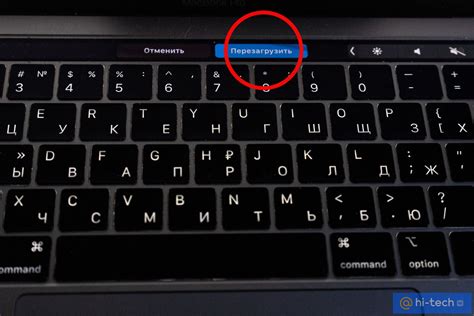
Перезагрузка ноутбука может помочь решить проблемы, связанные с зависанием, медленной работой программ или ошибками системы. Вот несколько способов, как перезагрузить ноутбук Asus VivoBook:
- Использование меню пуска: Нажмите на кнопку "Пуск" в левом нижнем углу экрана. В открывшемся меню выберите пункт "Перезагрузка" и нажмите на него. Подождите, пока ноутбук выключится и включится снова.
- Использование комбинации клавиш: Нажмите одновременно клавиши Ctrl, Alt и Delete.
- Использование кнопки питания: На некоторых моделях Asus VivoBook есть отдельная кнопка питания. Нажмите и удерживайте эту кнопку в течение нескольких секунд, пока ноутбук не выключится. Затем нажмите кнопку питания еще раз, чтобы включить ноутбук.
Перед перезагрузкой ноутбука сохраните все открытые файлы и приложения, чтобы избежать потери данных. Если проблемы с ноутбуком повторяются после перезагрузки, возможно, потребуется обратиться к специалисту или обновить системное программное обеспечение.
Перезагрузка ноутбука Asus VivoBook является простым способом решения многих неполадок с устройством. Следуя приведенным выше инструкциям, вы сможете перезагрузить ноутбук и вернуться к работе без лишних сложностей.
Необходимые шаги для перезагрузки Asus VivoBook

Перезагрузка ноутбука Asus VivoBook может быть необходима по различным причинам, таким как обновление системы, устранение неполадок или применение новых настроек. Чтобы выполнить перезагрузку, следуйте следующим шагам:
1. Сохраните все открытые документы и приложения. Перед перезагрузкой рекомендуется сохранить все свои работы, чтобы не потерять данные.
2. Найдите кнопку питания на ноутбуке Asus VivoBook. Она обычно располагается на корпусе ноутбука или клавиатуры и имеет символ в виде круга или полуокружности.
3. Нажмите и удерживайте кнопку питания в течение нескольких секунд. Это приведет к выключению ноутбука.
4. Подождите несколько секунд, а затем нажмите кнопку питания снова, чтобы включить ноутбук. Ноутбук Asus VivoBook будет перезагружен и загрузится в операционную систему.
5. После загрузки проверьте работоспособность ноутбука и убедитесь, что все проблемы были устранены.
Теперь вы знаете необходимые шаги для перезагрузки ноутбука Asus VivoBook. Помните, что перезагрузка может помочь решить многие проблемы и обновить систему ноутбука.
Как перезагрузить ноутбук Asus VivoBook в безопасном режиме
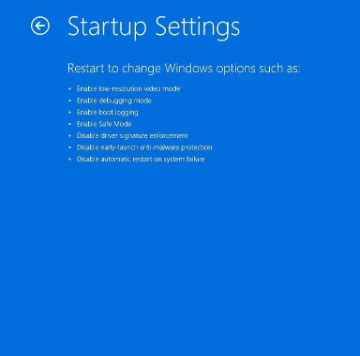
Ноутбук Asus VivoBook имеет функцию безопасного режима, которая позволяет загрузить операционную систему только с необходимыми драйверами и сервисами. Это может быть полезно, например, при устранении проблем с работой или удалении вредоносного программного обеспечения. В этом разделе мы расскажем вам, как перезагрузить ноутбук Asus VivoBook в безопасном режиме.
Вот пошаговая инструкция:
- Нажмите кнопку питания, чтобы выключить ноутбук полностью.
- Дождитесь, пока ноутбук полностью выключится.
- Нажмите кнопку питания, чтобы включить ноутбук.
- Немедленно начните нажимать клавишу F8 на клавиатуре до появления меню загрузки.
- В меню выберите опцию "Безопасный режим" с помощью клавиш со стрелками на клавиатуре.
- Нажмите клавишу Enter, чтобы подтвердить выбор.
Ноутбук Asus VivoBook перезагрузится и загрузится в безопасном режиме, где будут загружены только основные компоненты системы. В этом режиме вы можете решать проблемы со сбоями в работе или удалять вредоносное программное обеспечение без вмешательства других программ или сервисов.
Помните, что в безопасном режиме доступны только ограниченные функции, и некоторые приложения и драйверы могут быть недоступны. Если после перезагрузки в безопасный режим проблема сохраняется, попробуйте выполнить дополнительные действия, такие как проверка наличия обновлений драйверов или запуск антивирусного сканирования.
Надеемся, что эта инструкция поможет вам успешно перезагрузить ноутбук Asus VivoBook в безопасном режиме и решить проблемы, с которыми вы столкнулись.
Как перезагрузить ноутбук Asus VivoBook через комбинацию клавиш

Перезагрузка ноутбука Asus VivoBook не всегда требует нажатия физической кнопки питания. Вместо этого вы можете использовать комбинацию клавиш на клавиатуре, что может быть более удобным и быстрым способом. Вот как это сделать:
- Нажмите и удерживайте клавишу Ctrl.
- Одновременно нажмите и удерживайте клавишу Alt.
- Нажмите и отпустите клавишу Delete (на некоторых клавиатурах это может быть клавиша Backspace).
После выполнения этих шагов ноутбук Asus VivoBook должен начать процесс перезагрузки. Обратите внимание, что при этом могут быть потеряны несохраненные данные, поэтому убедитесь, что все важные файлы сохранены.
Теперь вы знаете, как перезагрузить ноутбук Asus VivoBook через комбинацию клавиш. Этот метод может оказаться очень полезным, если кнопка питания недоступна или не работает. Убедитесь, что вы выполняете эту операцию аккуратно и осторожно, чтобы избежать повреждения компонентов ноутбука.